Записи в категории ‘Gnome’

GmountISO – графическая утилита для монтирования ISO-образов
Монтировать ISO-образы мне приходится часто, а набирать каждый раз команду
sudo mount myiso.iso /mnt -t iso9660 -o ro,loop=/dev/loop0
– лениво. Поэтому я решил поискать какой-нибудь двухкликовый способ монтирования ISO. При мне хотелось, чтобы эта утилита была интегрирована в Nautilus.
Искать я решил Гуглем, но Гугль меня подвёл. На большинстве сайтов предлагали воспользоваться набором из двух скриптов для Nautilus, но эти скрипты у меня почему-то не заработали.
Но через некоторое время я набрёл на замечательную программку: GmountISO. Программка позволяет монтировать ISO образы в произвольную папку, а также отмонтировать уже подключённые образы.
Интерфейс программы прост до безобразия и в пояснениях не нуждается.
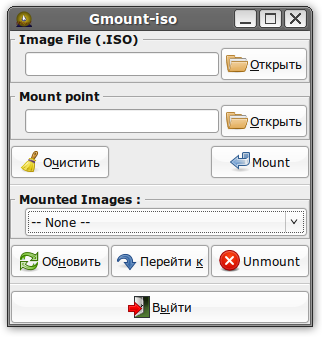
GmountISO входит в состав Ubuntu, поэтому устанавливается она проще простого:
sudo aptitude install gmountiso
Темы оформления GTK
На днях решил в очередной раз поменять тему оформления GTK на своём рабочем столе. Для этого отправился на www.gnome-look.org и www.xfce-look.org. Но там не нашёл ничего подходящего и решил попробовать сваять что-нибудь самостоятельно, используя одну из готовых тем. Ну и заодно разобраться более подробно, как вообще работает механизм тем оформления GTK, о чём сейчас вкратце расскажу.
В файле gtkrc (~/.themes/yourtheme/gtk-2.0/gtkrc) определяются стили, которые будут использоваться для отображения того или иного элемента. Описание стиля выглядит так:
style "name-of-style" [= "name-of-parent-style] {
PROPERTY1 = VAL1
PROPERTY2 = VAL2
engine "name-of-engine" {
ENGINE_PROPERTY1 = VAL3
ENGINE_PROPERTY2 = VAL4
}
}
Каждый стиль имеет имя ("name-of-style") и набор свойств (PROPERTY1,PROPERTY2). Свойства включают в себя определения цветов (напр. bg[SELECTED] = "#a3b8cc") и параметры элементов интерфеса (напр. GtkScrollbar::min_slider_length = 30). Также нужно, обратить внимание на свойства xthickness и ythickness, которые, если я правильно понимаю, аналогичны свойству padding в HTML.
Стиль может быть наследовать свойства другого стиля ("name-of-parent-style"). Кроме того, можно задать, какой движок GTK (см. ниже) нужно использован для этого стиля (engine "name-of-engine") и определить параметры этого движка (ENGINE_PROPERTY1, ENGINE_PROPERTY2)
Как правило, в сначала описывается стиль "theme-default", в котором определяются все основные параметры и движок, а оставшиеся стили наследуются от него.
Также необходимо указать к какому элементу какой стиль надо применить:
... class "GtkWidget" style "theme-default" class "GtkButton" style "theme-button" class "GtkScale" style "theme-range" ...
Движок темы (engine) определяет внешнид вид элементов интерфейса (widget), таких как кнопки, скроллбары, тулбары и т.д. Например в Ubuntu по умолчанию используется движок Ubuntulooks, а раньше использовался Clearlooks. Я использую движок под названием Murrine. Для этого движка существует утилита-конфигуратор под названием (угадайте с одного раза) Murrine Configurator. Это программка позволяет менять параметры движка в уже установленных темах (основанных на Murrine).
При создании темы очень полезна будет программка The Widget Factory – она представляет из себя окно, в котором собраны все (или почти все) GTK виджеты и позволяет менять тему офомление только внутри этого окна (то есть не затрагивая остальные программы).
Исчерпывающую информацию по созданию тем GTK можно найти здесь.
Напоследок маленькая плюшка для тех, кто использует Xfce. Добавьте в файл gtkrc следующий текст:
style "xfdesktop-icon-view" {
XfdesktopIconView::label-alpha = 25
base[NORMAL] = "#000000"
base[SELECTED] = "#ffffff"
base[ACTIVE] = "#ffffff"
fg[NORMAL] = "#ffffff"
fg[SELECTED] = "#ffffff"
fg[ACTIVE] = "#ffffff"
}
widget_class "*XfdesktopIconView*" style "xfdesktop-icon-view"
и вы сможете управлять внешним видом подписей к значкам на рабочем столе.
Считаем деньги
Евгения Власова пишет в своем блоге о программе для ведения бюджета, которая называется KMyMoney.
Где-то год назад у меня была идея посчитать свои деньги, тогда это закончилось ничем. Сейчас я решил попробовать снова, тем более, что перед глазами есть, так скачать, живой пример.
Так как я предпочитаю программы, названия которых начинаются на G, а не на K, я отправился на gnomefiles.org в поисках подходящей софтины. Посмотрев несколько программ, я остановился на Grisbi.
Принцип работы с этой программой такой: сначала нужно создать так называемые “счета” (accounts). Это могут быть, например, ваши счета в Швейцарском банке, либо просто ваша наличность. В моем случае я создал три счета: Наличные, Связьбанк (туда капает моя зарплата) и WMZ (мой кошелек WebMoney). По умолчанию созданный счет ведется в Евро, но это легко можно поправить в настройках.
Затем надо определиться с категориями расходов и доходов. По умолчанию предлагается достаточно большой список категорий, подходящий практически под все случаи жизни, но мне пришлось все-таки поковырять его в ручную.
Все. Теперь можно начинать записывать свои транзакции. На то, чтобы зафиксировать все свои траты за один день, у меня ушло около 15 минут, но при этом мне приходилось постоянно отвлекаться на создание новой категории и т.п. Так что 5-10 минут в день и все будет учтено и посчитано.
